在学习和工作的过程中,我们常常会遇到PDF文件内容是Word文件内容的补充的情形,因此要知道怎样将两份格式不同的文档整合到一起。如何把PDF放到Word里面?小编将结合自己的过往经验,为您介绍3个简单好学的方法。
方法一:UPDF
UPDF是一款全面兼容Android、iOS、Windows及Mac操作系统的专业级PDF管理软件。作为一款PDF编辑器,它不仅擅长PDF相关的格式转换,还具备内容编辑、拆分合并、裁剪、压缩、重新排版等多种实用编辑功能。具备广泛的转换选项,支持多达十种不同格式间的自如变换。在执行转换任务时,UPDF运行流畅无延迟,始终保持高清晰度的输出品质。即使面对1GB的大文件,也能确保格式的正确和有序,不会发生乱码等问题。
用UPDF将PDF转换为Word格式文件的操作方法别提有多简单了。
具体操作步骤:
第一步:打开待处理PDF文件
第二步:完成格式转换
在右侧工具栏中找到“导出PDF”,点击“Word文档”。
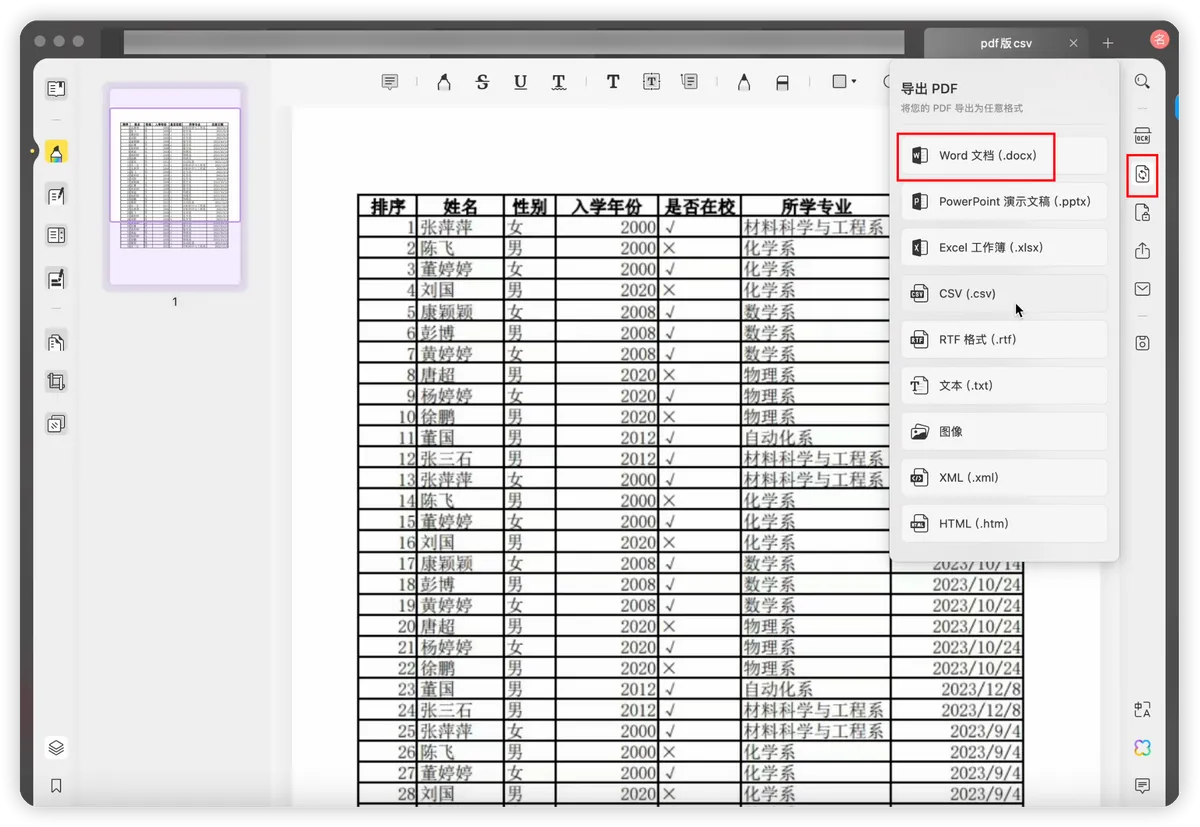
设置好“文档语言”等参数后,点击“导出”,并设置好存储文件的目标文件夹。
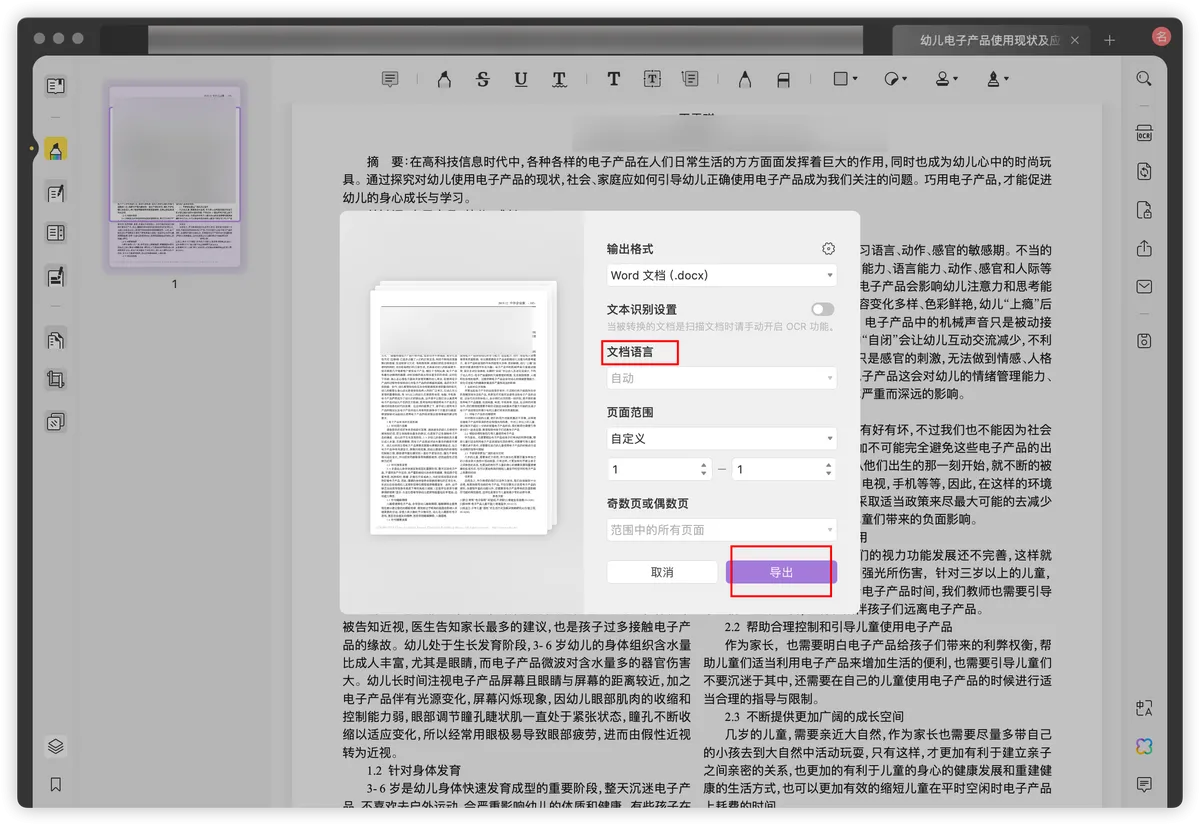
第三步:完成内容插入
将PDF文件转换成Word格式后,把转换得到的内容复制并粘贴到目标Word文件的具体位置,以便整合PDF中的内容。
UPDF配备的OCR功能可以精准地将图片文件或扫描版的PDF转化为可检索、可编辑的文档。借助先进的AI技术,其OCR引擎实现了几乎完美的99%识别精度,迅速提供可靠的结果。这款工具广泛支持超过40种不同的文字语言。令人称赞的是,转化后的文件体积更小,却保持了原有的高质量,显著提高了效率,不论文件大小,都能轻松应对扫描PDF的处理挑战。
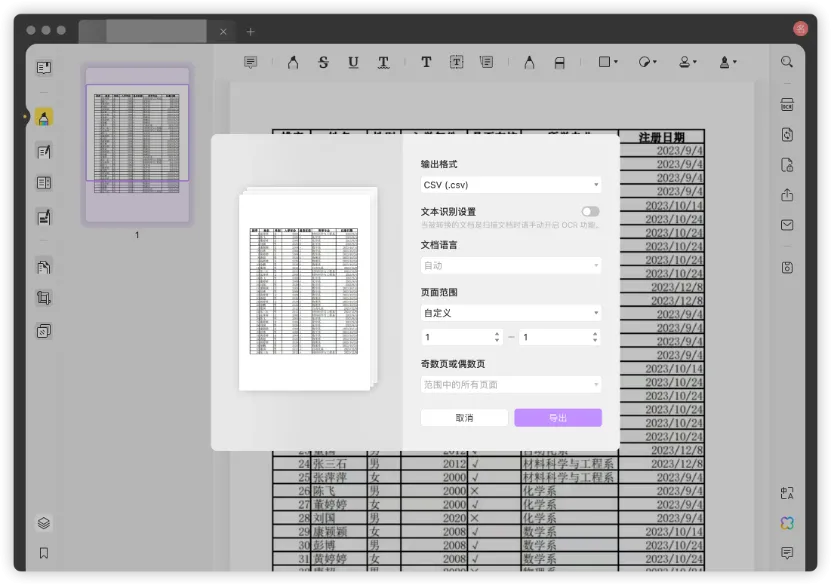
除了作为一款全面的PDF编辑解决方案,UPDF同样是一款出色的PDF阅读工具。它集创新的标注工具、安全的密码保护、智能化的AI交互以及文档精炼概览于一身,满足了大部分日常需求。它的价值在于实际使用中的体验,一次尝试足以证明一切。不妨点击链接,免费试用并亲自感受它的优秀吧!
方法二:ABBYY FineReader PDF
ABBYY FineReader PDF是一款功能强大的PDF处理软件。它具有专业的OCR(光学字符识别)技术,可以将扫描的图像文件或PDF文件转换成可编辑的文档格式,如Word、Excel、PowerPoint等。
具体操作步骤:
第一步:完成格式转换
在左侧工具栏中点击“快速转换”,选择“Microsoft Word”,并根据提示上传待处理PDF文件。最后将转换好的Word文件保存到指定位置。
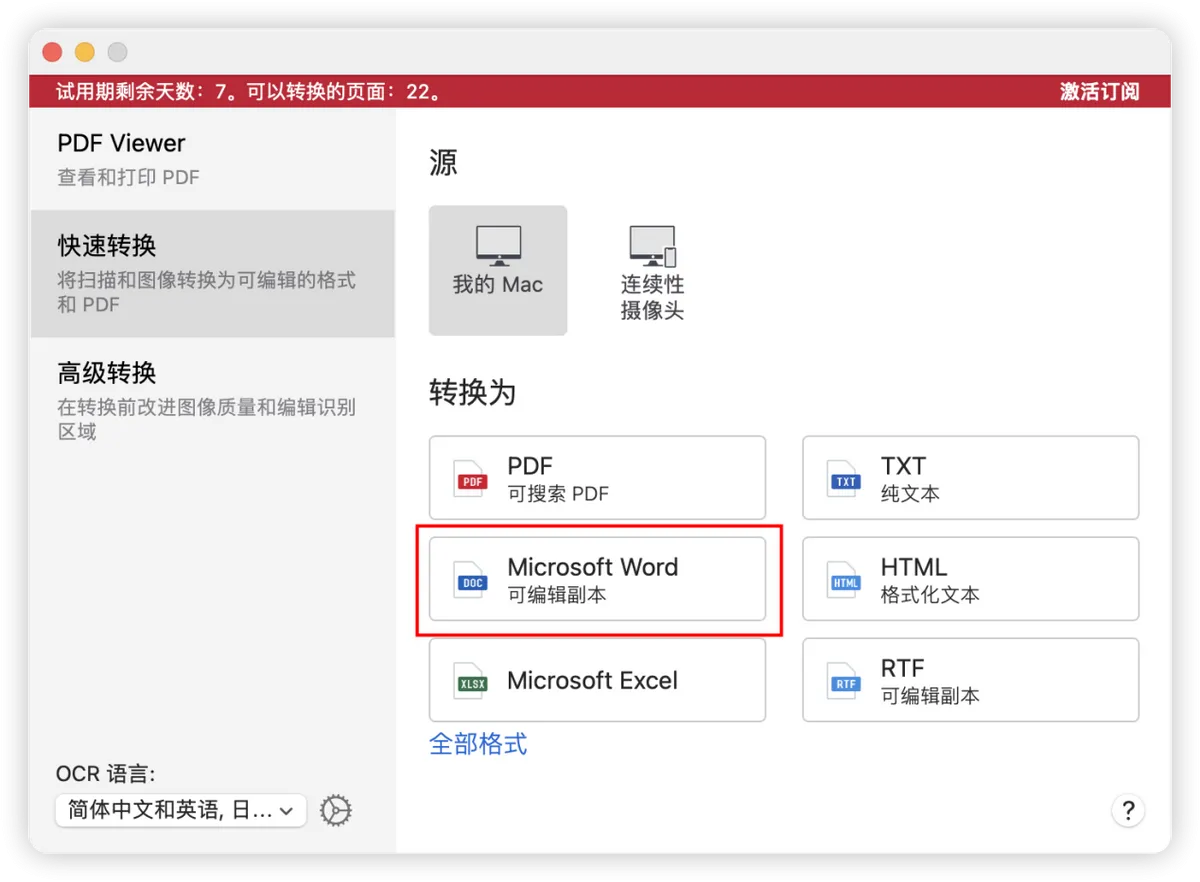
第二步:完成文件内容插入
将从PDF文件转换而来的Word文件的内容复制粘贴到目标Word文件中。
第三步:保存处理后的文件
完成文件插入后,保存该Word文件到指定文件夹。
方法三:Microsoft Word
这种方法使用了Office软件自带的直接添加文档功能。
具体操作步骤:
在Office软件中打开Word文档,点击菜单栏中的“插入”,在“插入”功能中,选择“插入对象”。
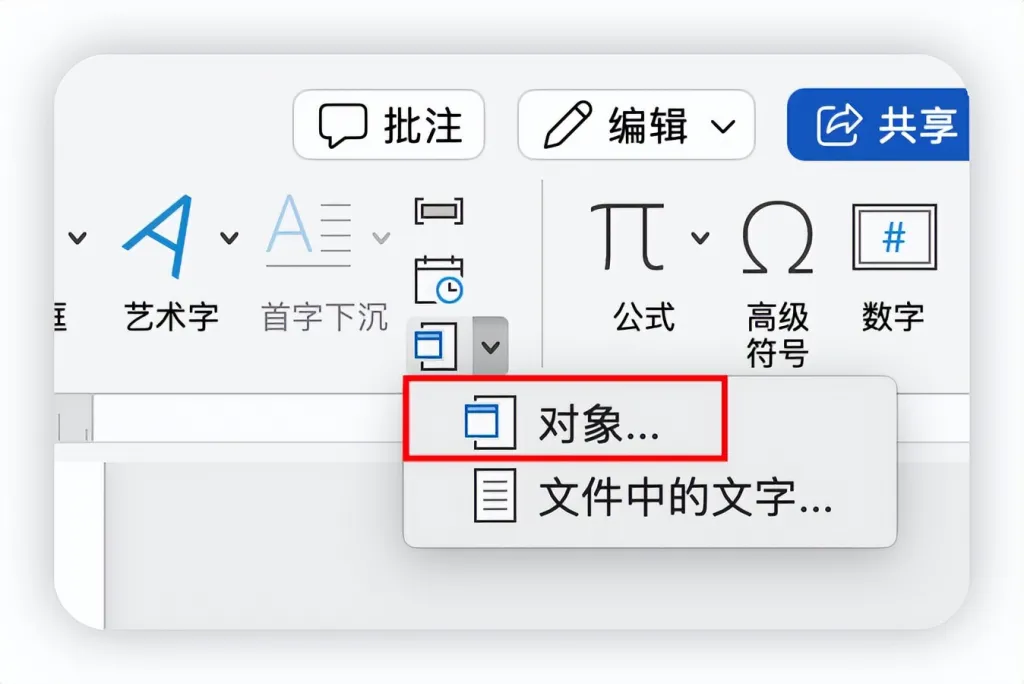
在弹出的“对象”弹窗中,选择“来自文件“,在弹出的文件浏览器中选择需要导入的PDF文档,PDF文档导入到Word之后,会在文档中生成一个PDF文档的封面,我们可以调整PDF文档封面的位置和大小,双击此封面就可以打开PDF文档。
总结
如何把PDF放到Word里面?掌握了这3种简单方法中的任何一个都足够应对日常需要了。事实上,最常用的文档还得是PDF,这方面我个人选择长期使用UPDF。功能全,操作简单,还带超好用的AI人工智能功能,关键能免费试用,快快点击下方下载体验吧!
 UPDF
UPDF AI 网页版
AI 网页版 Windows 版
Windows 版 Mac 版
Mac 版 iOS 版
iOS 版 安卓版
安卓版
 AI 单文件总结
AI 单文件总结 AI 多文件总结
AI 多文件总结 生成思维导图
生成思维导图 AI 翻译
AI 翻译  AI 解释
AI 解释 AI 问答
AI 问答 AI 多模态
AI 多模态 编辑 PDF
编辑 PDF 注释 PDF
注释 PDF 阅读 PDF
阅读 PDF PDF 表单编辑
PDF 表单编辑 PDF 去水印
PDF 去水印 PDF 添加水印
PDF 添加水印 OCR 图文识别
OCR 图文识别 合并 PDF
合并 PDF 拆分 PDF
拆分 PDF 压缩 PDF
压缩 PDF 分割 PDF
分割 PDF 插入 PDF
插入 PDF 提取 PDF
提取 PDF 替换 PDF
替换 PDF PDF 加密
PDF 加密 PDF 密文
PDF 密文 PDF 签名
PDF 签名 PDF 文档对比
PDF 文档对比 PDF 打印
PDF 打印 批量处理
批量处理 发票助手
发票助手 PDF 共享
PDF 共享 云端同步
云端同步 PDF 转 Word
PDF 转 Word PDF 转 PPT
PDF 转 PPT PDF 转 Excel
PDF 转 Excel PDF 转 图片
PDF 转 图片 PDF 转 TXT
PDF 转 TXT PDF 转 XML
PDF 转 XML PDF 转 CSV
PDF 转 CSV PDF 转 RTF
PDF 转 RTF PDF 转 HTML
PDF 转 HTML PDF 转 PDF/A
PDF 转 PDF/A PDF 转 OFD
PDF 转 OFD CAJ 转 PDF
CAJ 转 PDF Word 转 PDF
Word 转 PDF PPT 转 PDF
PPT 转 PDF Excel 转 PDF
Excel 转 PDF 图片 转 PDF
图片 转 PDF Visio 转 PDF
Visio 转 PDF OFD 转 PDF
OFD 转 PDF 创建 PDF
创建 PDF 企业解决方案
企业解决方案 企业版定价
企业版定价 企业版 AI
企业版 AI 企业指南
企业指南 渠道合作
渠道合作 信创版
信创版 金融
金融 制造
制造 医疗
医疗 教育
教育 保险
保险 法律
法律

 常见问题
常见问题 新闻中心
新闻中心 文章资讯
文章资讯 产品动态
产品动态 更新日志
更新日志












